- Autore Jason Gerald [email protected].
- Public 2024-01-19 22:13.
- Ultima modifica 2025-01-23 12:21.
Questo articolo spiega come scaricare WinRAR e usarlo per aprire file RAR su un computer Windows. I file RAR sono contenitori compressi che non possono essere aperti senza un software speciale, in questo caso WinRAR. Avrai bisogno di un programma diverso da WinRAR se vuoi aprire file RAR su un Mac.
Fare un passo
Parte 1 di 2: installazione di WinRAR
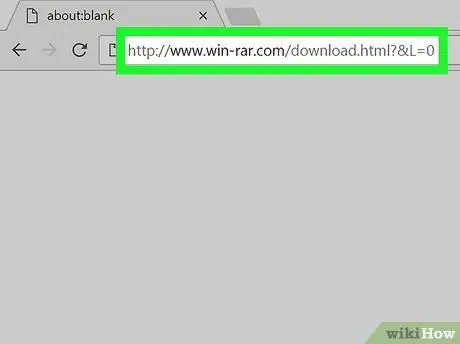
Passaggio 1. Vai al sito di installazione di WinRAR
aprire
https://www.win-rar.com/download.html?&L=0
nel browser web di tua scelta.
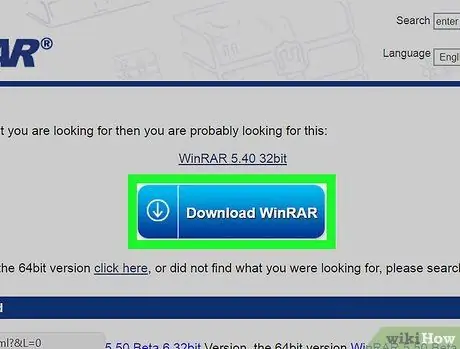
Passaggio 2. Fare clic su Scarica WinRAR
È un pulsante blu nella parte superiore della pagina. Fare clic per essere indirizzati alla pagina dell'annuncio.
Se stai utilizzando una versione a 64 bit di Windows, fai clic sul collegamento clicca qui (clicca qui) sotto il pulsante blu. Controllare il bit del computer prima di fare clic sul collegamento a 64 bit.
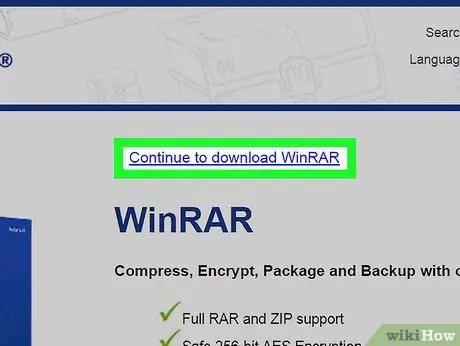
Passaggio 3. Fare clic sul collegamento Continua per scaricare WinRAR
Questo collegamento è nella parte superiore della pagina. Fare clic per scaricare il file di installazione di WinRAR sul computer.
A seconda del browser che stai utilizzando, dovrai prima confermare il download o selezionare una posizione di salvataggio
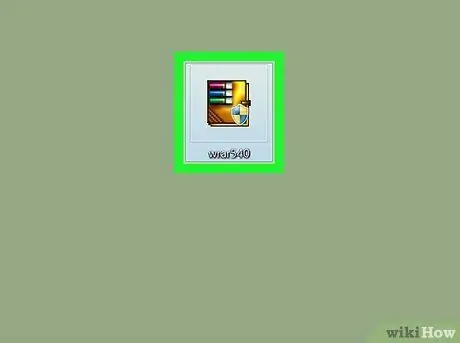
Passaggio 4. Fare doppio clic sul file di installazione
Questo è un file multicolore che può essere trovato nella posizione di download del tuo computer.
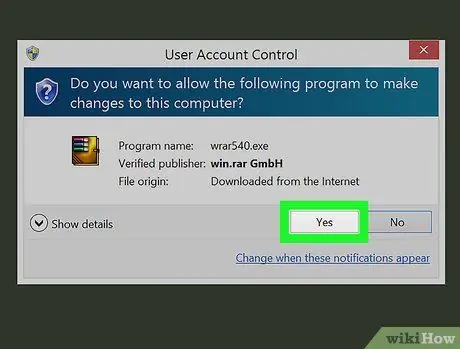
Passaggio 5. Fare clic su Sì quando richiesto
Si aprirà il programma di installazione di WinRAR.
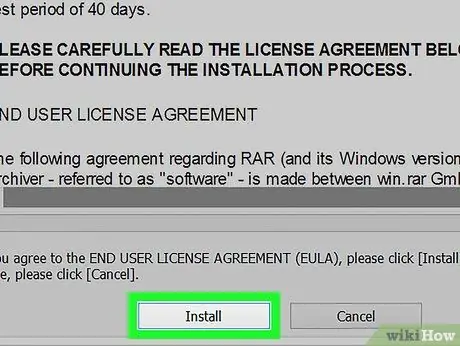
Passaggio 6. Fare clic su Installa
Questo pulsante si trova nella parte inferiore della finestra del programma di installazione. Fare clic per avviare l'installazione di WinRAR sul computer.
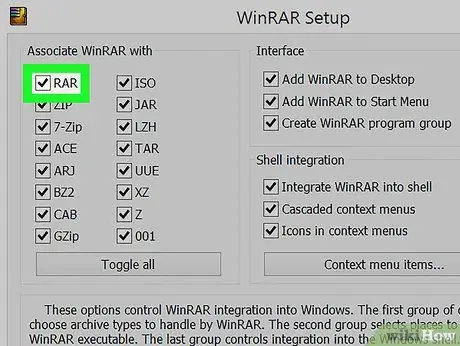
Passaggio 7. Assicurati che la casella "RAR" sia selezionata
Si trova nella parte in alto a sinistra della finestra di WinRAR.
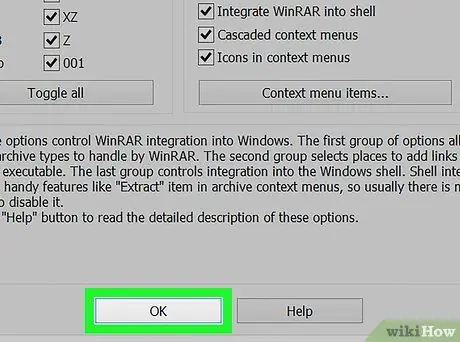
Passaggio 8. Fare clic su OK, quindi fare clic su Fatto.
WinRAR verrà ora installato sul computer, il che significa che il file RAR inizierà ad aprirsi.
Parte 2 di 2: utilizzo di WinRAR
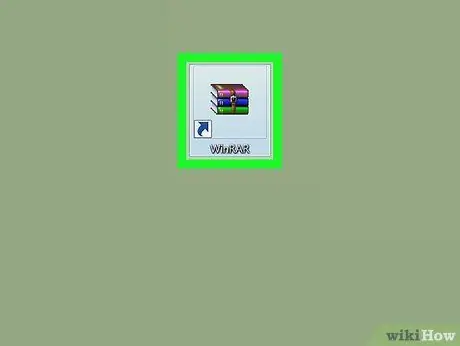
Passaggio 1. Aprire WinRAR
L'applicazione WinRAR sembra una pila di libri.
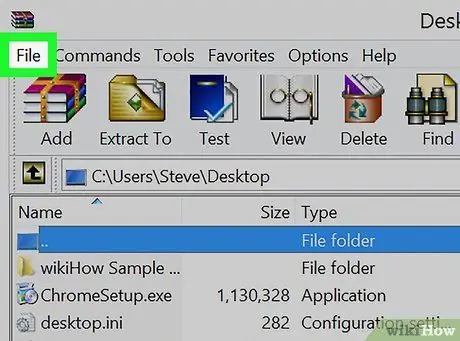
Passaggio 2. Fare clic su File
Si trova nell'angolo in alto a sinistra della finestra di WinRAR.
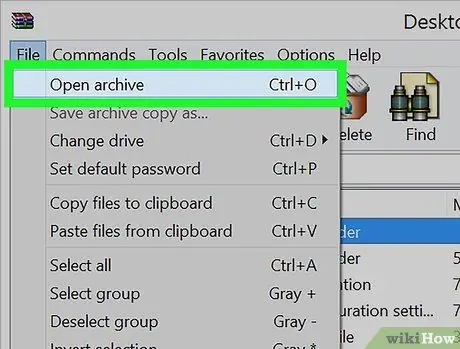
Passaggio 3. Fare clic su Apri archivio
Questa opzione è sopra il menu a discesa File (file).
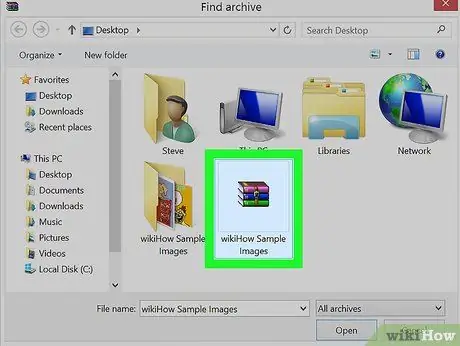
Passaggio 4. Seleziona il file RAR
WinRAR aprirà la directory del desktop; Se il tuo file RAR è presente, fai clic per selezionarlo.
Se il file RAR associato non è sul desktop, puoi andare alla sua posizione facendo clic sulla cartella sul lato sinistro della finestra
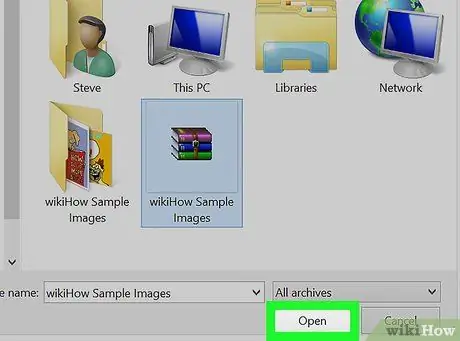
Passaggio 5. Fare clic su Apri
È in fondo alla finestra. Fare clic per aprire il file RAR nella finestra WinRAR.
Puoi visualizzare il contenuto di un file RAR in WinRAR
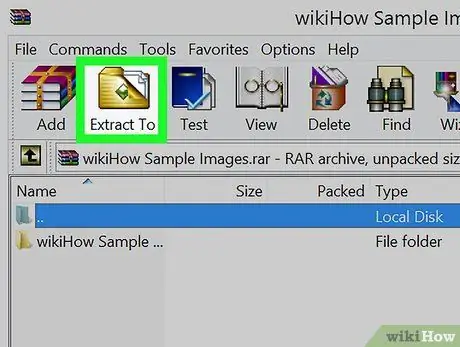
Passaggio 6. Fare clic su Estrai in
Questa opzione ha un'icona a forma di cartella marrone nella parte in alto a sinistra della finestra di WinRAR.
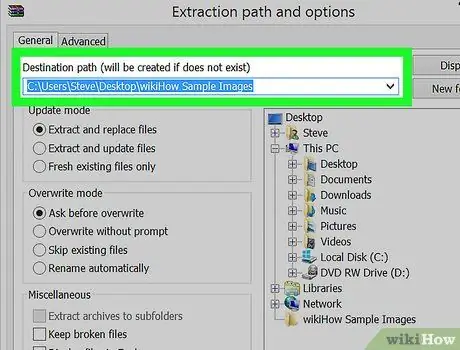
Passaggio 7. Scegli una posizione per estrarre i file
Fare clic sulla cartella di destinazione sul lato destro della finestra di WinRAR per selezionarla.
Puoi anche fare clic sull'icona + a sinistra di una cartella per espanderla e mostrare le sottocartelle.
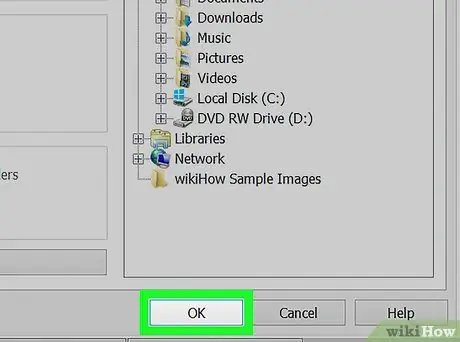
Passaggio 8. Fare clic su OK
Questo avvierà l'estrazione del contenuto del file RAR nella cartella selezionata. Al termine dell'estrazione, il contenuto del file RAR sarà accessibile come un normale file o cartella.






